Questo tutorial mostra come installare ed eseguire un sito Web TYPO3 (versione 7 LTS) su un sistema Ubuntu 15.10 su cui è installato un server Web Nginx anziché Apache. Questo tipo di configurazione è spesso chiamato LEMP =L inux + Nginx (pronunciato "e ngine x") + M ySQL + P HP). Nginx è un server HTTP veloce ed efficiente che utilizza meno risorse di Apache e fornisce le pagine molto più velocemente, in particolare i file statici.
1 Nota preliminare
Voglio installare TYPO3 in un host virtuale chiamato www.example.com qui con la radice del documento /var/www/www.example.com/web.
Dovresti avere uno stack LEMP funzionante. Se non hai ancora un'installazione LEMP, usa questo tutorial: Ubuntu LEMP Server
Poiché dobbiamo eseguire tutti i passaggi di questo tutorial con i privilegi di root, possiamo anteporre tutti i comandi in questo tutorial con la stringa sudo, oppure diventare root in questo momento digitando
sudo su
Userò l'editor nano per modificare i file di configurazione sulla shell, nano può essere installato con questo comando:
apt-get install nano
2 Installazione di APCu
ApCu è un cacher di codice operativo PHP gratuito e aperto per la memorizzazione nella cache e l'ottimizzazione del codice intermedio PHP. È simile ad altri cacher di codice operativo PHP, come eAccelerator e XCache. Si consiglia vivamente di averne uno installato per velocizzare la tua pagina PHP.
L'APCu può essere installato come segue:
apt-get install php-apcu
Se usi PHP-FPM come demone FastCGI, riavvialo come segue:
service php5-fpm restart
3 Installazione di TYPO3
La radice del documento del mio sito Web www.example.com è /var/www/www.example.com/web - se non esiste, creala come segue:
mkdir -p /var/www/www.example.com/web
Quindi scarichiamo TYPO3 7 come file .tar.gz da http://typo3.org/download/ e lo posizioniamo nella nostra radice del documento:
cd /var/www/www.example.com
wget get.typo3.org/7.6 -O typo3_src-7.6.0.tar.gz
tar xvfz typo3_src-7.6.0.tar.gz
rm typo3_src-7.6.x.tar.gz
cd web
ln -s ../typo3_src-7.6.0 typo3_src
ln -s typo3_src/index.php index.php
ln -s typo3_src/typo3 typo3
Si consiglia di rendere scrivibili la root del documento e i file TYPO3 in esso contenuti dal demone Nginx che è in esecuzione come utente www-data e gruppo www-data:
chown -R www-data:www-data /var/www/www.example.com
Se non hai già creato un database MySQL per TYPO3 (incluso un utente MySQL TYPO3), puoi farlo come segue (in questo esempio nomino il database typo3 e l'utente si chiama typo3_admin e la sua password è typo3_admin_password):
mysql --defaults-file=/etc/mysql/debian.cnf
CREATE DATABASE typo3;
GRANT ALL PRIVILEGES ON typo3.* TO 'typo3_admin'@'localhost' IDENTIFIED BY 'typo3_admin_password';
GRANT ALL PRIVILEGES ON typo3.* TO 'typo3_admin'@'localhost.localdomain' IDENTIFIED BY 'typo3_admin_password';
FLUSH PRIVILEGES;
quit
Quindi creiamo una configurazione di host virtuale Nginx per il nostro host virtuale www.example.com nella directory /etc/nginx/sites-available/ come segue:
nano /etc/nginx/sites-available/www.example.com.vhost
server {
listen 80;
server_name www.example.com example.com;
root /var/www/www.example.com/web;
if ($http_host != "www.example.com") {
rewrite ^ http://www.example.com$request_uri permanent;
}
index index.php index.html;
location = /favicon.ico {
log_not_found off;
access_log off;
}
location = /robots.txt {
allow all;
log_not_found off;
access_log off;
}
# Deny all attempts to access hidden files such as .htaccess, .htpasswd, .DS_Store (Mac).
location ~ /\. {
deny all;
access_log off;
log_not_found off;
}
location ~ \.php$ {
try_files $uri =404;
include /etc/nginx/fastcgi_params;
fastcgi_pass unix:/var/run/php5-fpm.sock;
fastcgi_index index.php;
fastcgi_param SCRIPT_FILENAME $document_root$fastcgi_script_name;
fastcgi_intercept_errors on;
fastcgi_buffer_size 128k;
fastcgi_buffers 256 16k;
fastcgi_busy_buffers_size 256k;
fastcgi_temp_file_write_size 256k;
fastcgi_read_timeout 1200;
}
client_max_body_size 100M;
location ~ /\.(js|css)$ {
expires 604800s;
}
if (!-e $request_filename){
rewrite ^/(.+)\.(\d+)\.(php|js|css|png|jpg|gif|gzip)$ /$1.$3 last;
}
location ~* ^/fileadmin/(.*/)?_recycler_/ {
deny all;
}
location ~* ^/fileadmin/templates/.*(\.txt|\.ts)$ {
deny all;
}
location ~* ^/typo3conf/ext/[^/]+/Resources/Private/ {
deny all;
}
location ~* ^/(typo3/|fileadmin/|typo3conf/|typo3temp/|uploads/|favicon\.ico) {
}
location / {
if ($query_string ~ ".+") {
return 405;
}
if ($http_cookie ~ 'nc_staticfilecache|be_typo_user|fe_typo_user' ) {
return 405;
} # pass POST requests to PHP
if ($request_method !~ ^(GET|HEAD)$ ) {
return 405;
}
if ($http_pragma = 'no-cache') {
return 405;
}
if ($http_cache_control = 'no-cache') {
return 405;
}
error_page 405 = @nocache;
try_files /typo3temp/tx_ncstaticfilecache/$host${request_uri}index.html @nocache;
}
location @nocache {
try_files $uri $uri/ /index.php$is_args$args;
}
} Questa configurazione contiene già tutto ciò che è necessario per gli URL puliti (a causa di try_files $uri $uri/ /index.php$is_args$args; riga nella posizione @nocache).
Quindi assicurati di avere la seguente riga in /etc/nginx/mime.types:
nano /etc/nginx/mime.types
[...]
text/x-component htc;
[...] Per abilitare il vhost, creiamo un collegamento simbolico ad esso dalla directory /etc/nginx/sites-enabled/:
cd /etc/nginx/sites-enabled/
ln -s /etc/nginx/sites-available/www.example.com.vhost www.example.com.vhost
Ricarica Nginx per rendere effettive le modifiche:
service nginx reload
Crea il file FIRST_INSTALL nella radice del sito Web per abilitare il programma di installazione di TYPO3.
touch /var/www/www.example.com/web/FIRST_INSTALL
E cambia il proprietario in www-data in modo che lo script di installazione di TYPO3 possa rimuovere il file al termine dell'installazione.
chown www-data:www-data /var/www/www.example.com/web/FIRST_INSTALL
Dobbiamo regolare alcuni valori di php.ini in modo che corrispondano ai requisiti per TYPO3. Apri il file php.ini:
nano /etc/php5/fpm/php.ini
E regola le seguenti opzioni di configurazione in modo che abbiano questi valori:
[....]
always_populate_raw_post_data=-1
[....]
max_execution_time=240
[....]
post_max_size = 20M
[....]
upload_max_filesize = 20M
[....]
max_input_vars=1500
[....]
memory_limit = 256M
[....]
Quindi salva il file e riavvia PHP-FPM per caricare la nuova configurazione:
service php5-fpm restart
Ora possiamo avviare il programma di installazione TYPO3 basato sul Web andando su http://www.example.com/:
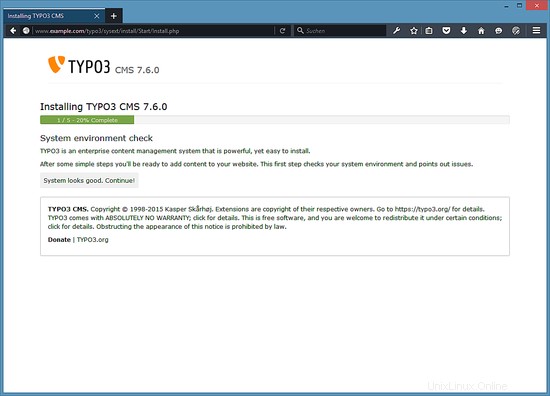
Fare clic sul pulsante "Sistema in buone condizioni. Continua" per avviare il processo di installazione. Nel caso in cui questa pagina mostri un messaggio che non tutti i prerequisiti sono soddisfatti, quindi regola prima la tua configurazione in modo che corrisponda ai requisiti prima di procedere con l'installazione:
Quindi inserisci i dettagli del database (utente:typo3_admin; password:typo3_admin_password da quando abbiamo creato il database typo3) e fai clic su Continua:

Nella pagina successiva scegli Usa un database vuoto esistente e scegli typo3 dal menu a discesa. Quindi fare clic su Continua:
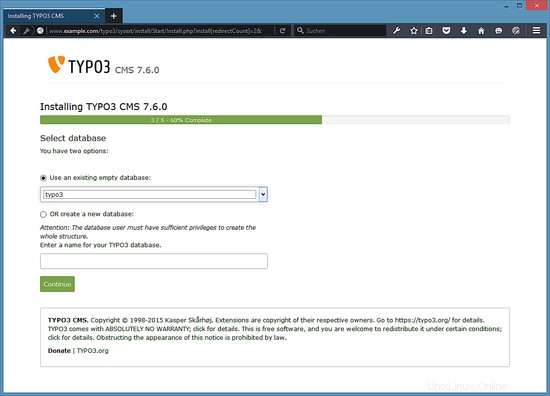
Quindi fornisci un nome utente e una password per l'utente amministratore di TYPO3 e inserisci un nome per il tuo sito Web TYPO3. Fare clic su Continua in seguito:
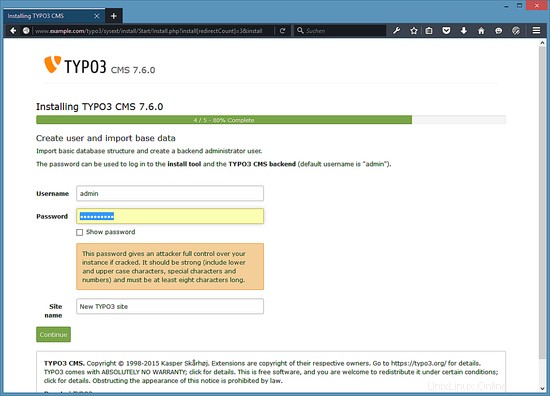
L'installazione è ora terminata. Se vuoi iniziare con un sito web demo invece di un sistema completamente vuoto, seleziona l'opzione Sì, scarica l'elenco delle distribuzioni (questo non installerà i dati demo immediatamente, ma renderà disponibile solo un sito web demo nel back-end da cui puoi scegliere per installarlo). Sceglierò qui di non scaricare alcun sito demo. Quindi fare clic su Apri il backend:
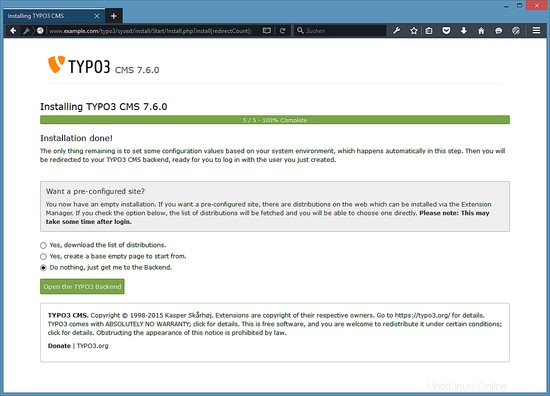
L'area di amministrazione può essere trovata in http://www.example.com/typo3/. Accedi con il nome utente admin e la password che hai definito durante l'installazione:
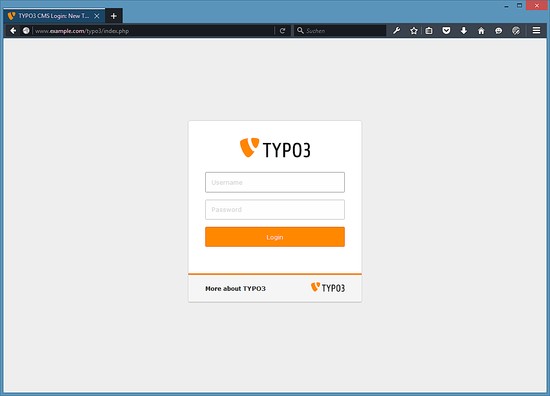
E accedi con l'utente amministratore TYPO§ che hai creato sopra.

E inizia a costruire il tuo sito Web TYPO3. Il frontend mostrerà un errore come "Servizio non disponibile (503) Nessuna pagina trovata a livello di root!" fino a quando non hai aggiunto una pagina principale nel back-end. Ti consiglio di dare un'occhiata all'eccellente documentazione di TYPO3 su come creare il tuo primo sito web in TYPO3 se non hai ancora familiarità con questo CMS.
4 Download dell'immagine della macchina virtuale di questo tutorial
Questo tutorial è disponibile come immagine della macchina virtuale pronta per l'uso in formato ovf/ova per gli abbonati Howtoforge. Il formato VM è compatibile con VMWare e Virtualbox. L'immagine della macchina virtuale utilizza i seguenti dettagli di accesso:
Accesso SSH/Shell
Nome utente:amministratore
Password:howtoforge
Questo utente dispone dei diritti sudo.
Accesso MySQL/MariaDB
Nome utente:root
Password:howtoforge
L'IP della VM è 192.168.1.100, può essere modificato nel file /etc/network/interfaces.
Accesso a TYPO3
Nome utente:admin
Password:howtoforge
Si prega di modificare tutte le password di cui sopra per proteggere la macchina virtuale.
5 link
- TYPO3:http://typo3.org/
- Nginx:http://nginx.org/
- Nginx Wiki:http://wiki.nginx.org/
- Ubuntu:http://www.ubuntu.com/